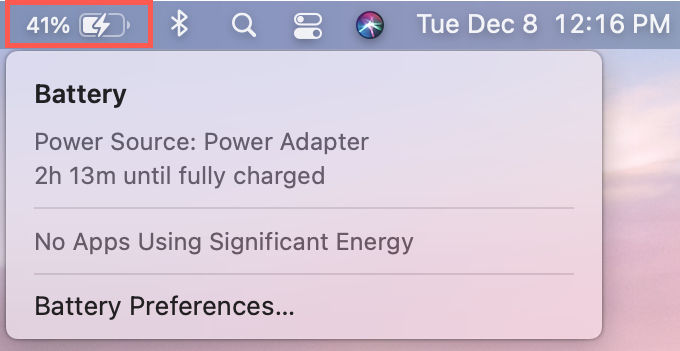
Cómo mostrar el porcentaje de batería en MacOS Big Sur
28 julio, 2022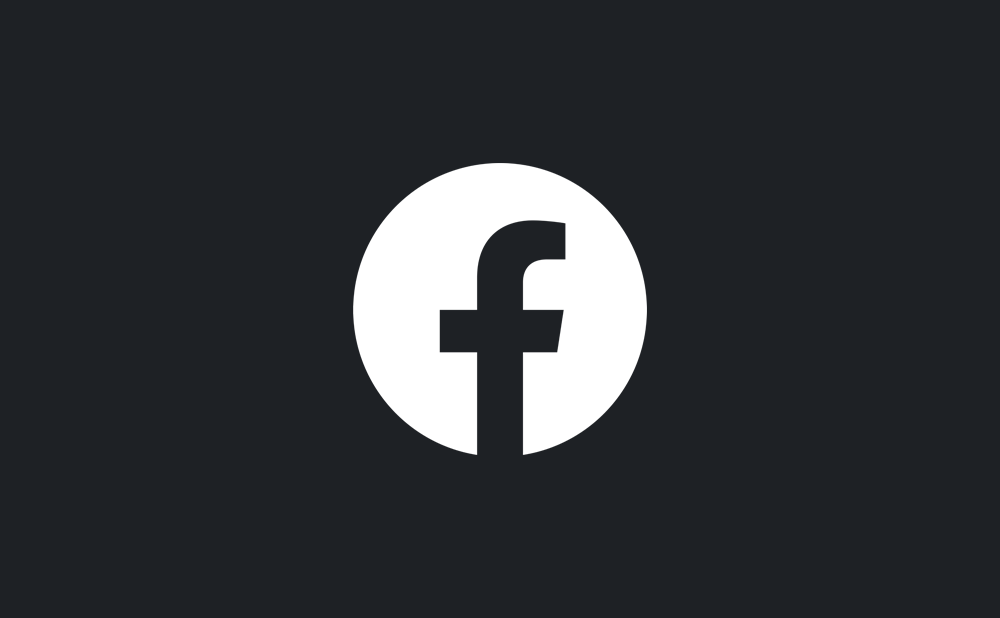
Como Cambiar tu nombre de usuario en Facebook en iPhone
28 julio, 2022iOS 17: Como usar la busqueda mejorada en Apple Music
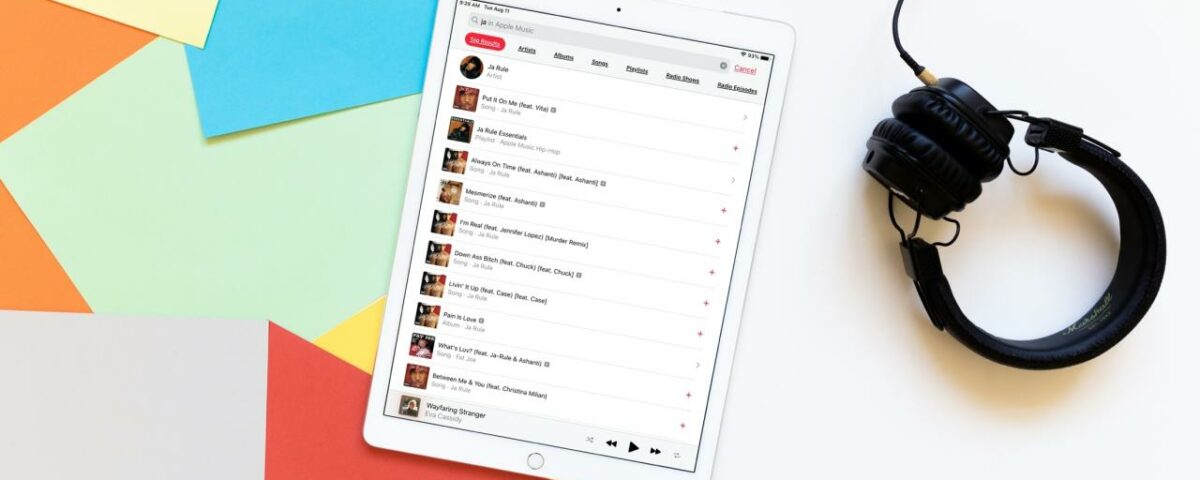
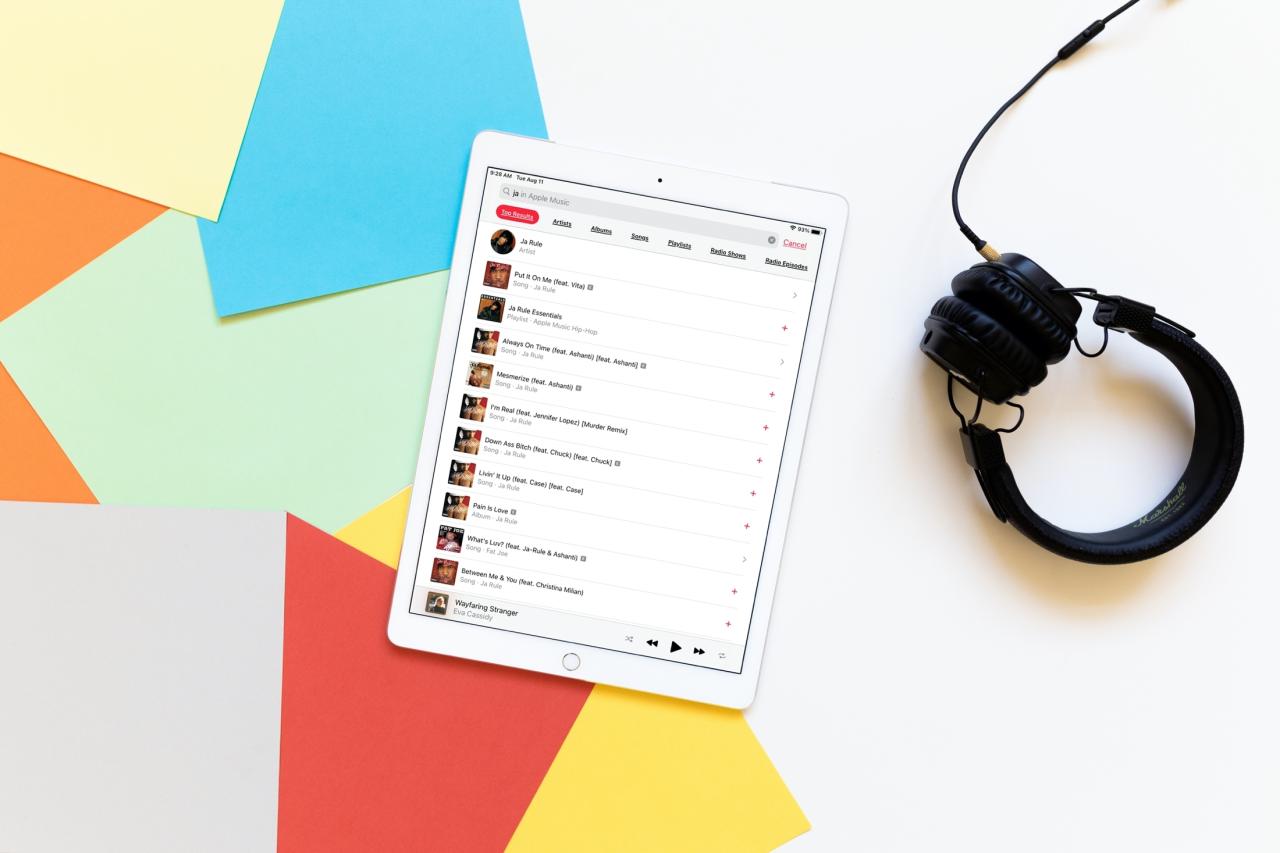
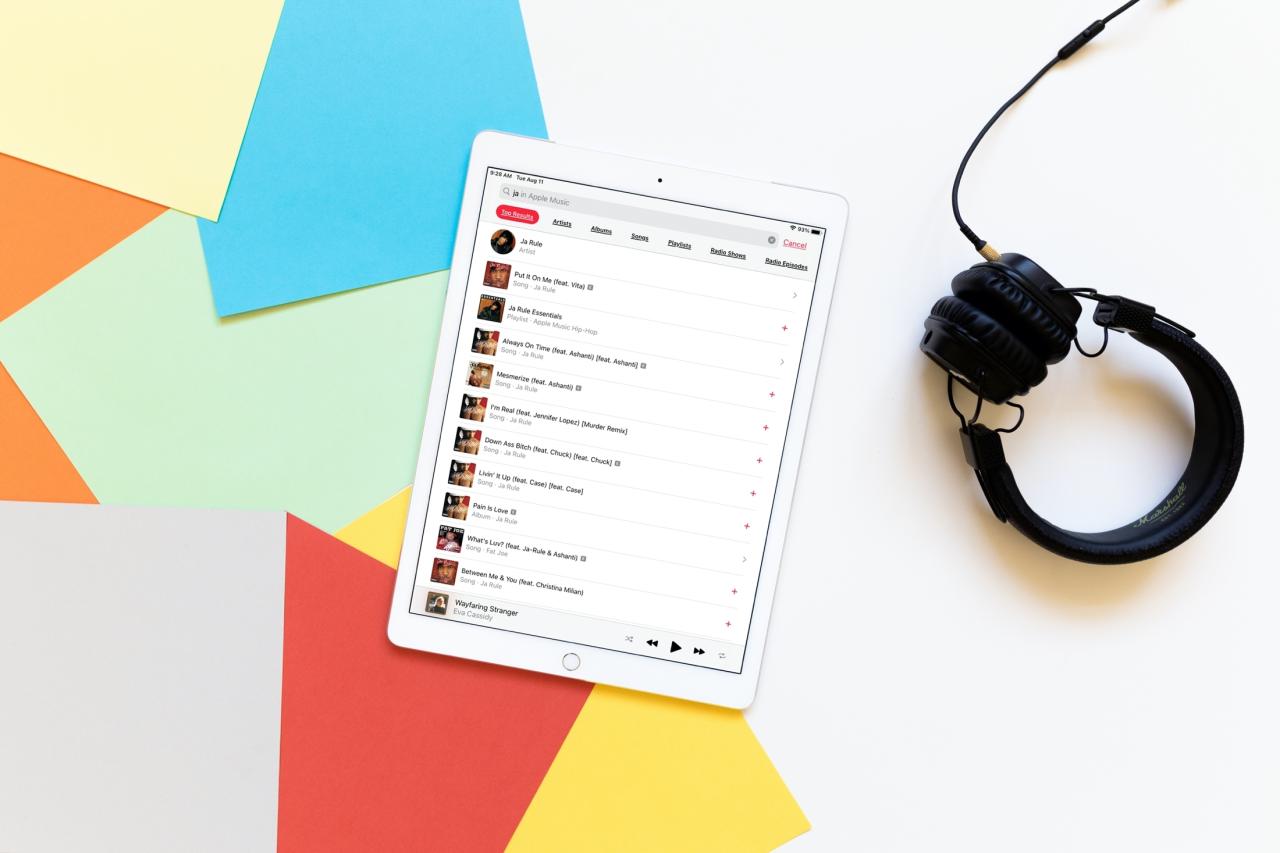
Junto con la reproducción automática y una nueva pestaña Escuchar ahora, Apple actualizó la función de búsqueda en Apple Music con iOS 17 y iPadOS 14. Entonces, si está acostumbrado a buscar una canción, un álbum o un artista específico, estará contento con el mejoras
Ya no tiene que desplazarse para ver los resultados de su búsqueda en artistas, álbumes, programas de radio o videos musicales. Con un simple toque, puede saltar a la categoría que desea para encontrar lo que necesita. Aquí se explica cómo usar esta función de búsqueda mejorada en la aplicación Música en iPhone y iPad.
Búsqueda mejorada en la aplicación Música
Cuando seleccione la pestaña Buscar en la aplicación Música de su dispositivo, seguirá viendo el útil campo de búsqueda en la parte superior. Debajo tienes una buena selección de opciones para descubrir algo nuevo por estado de ánimo, género o lo que estás haciendo.
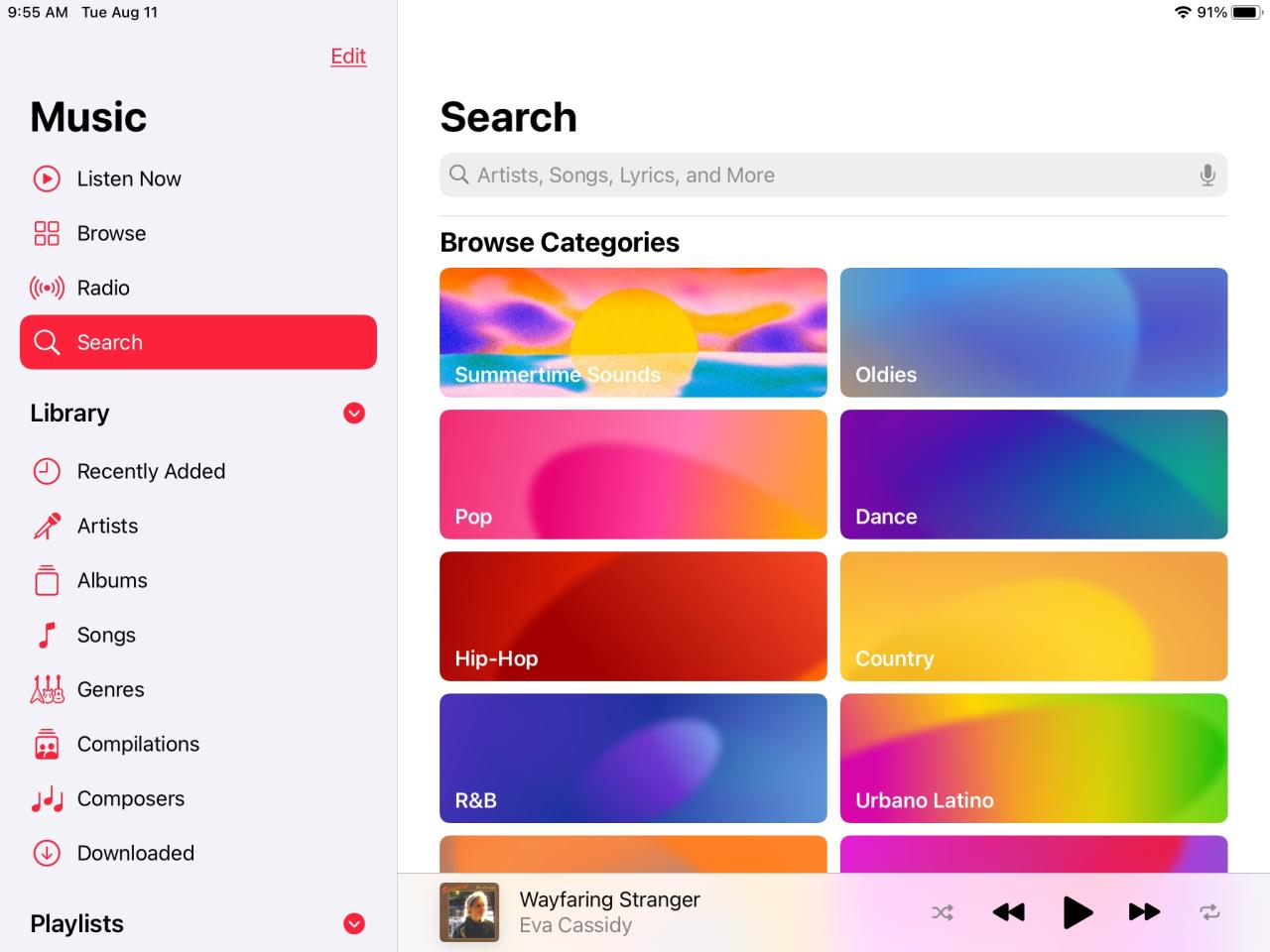
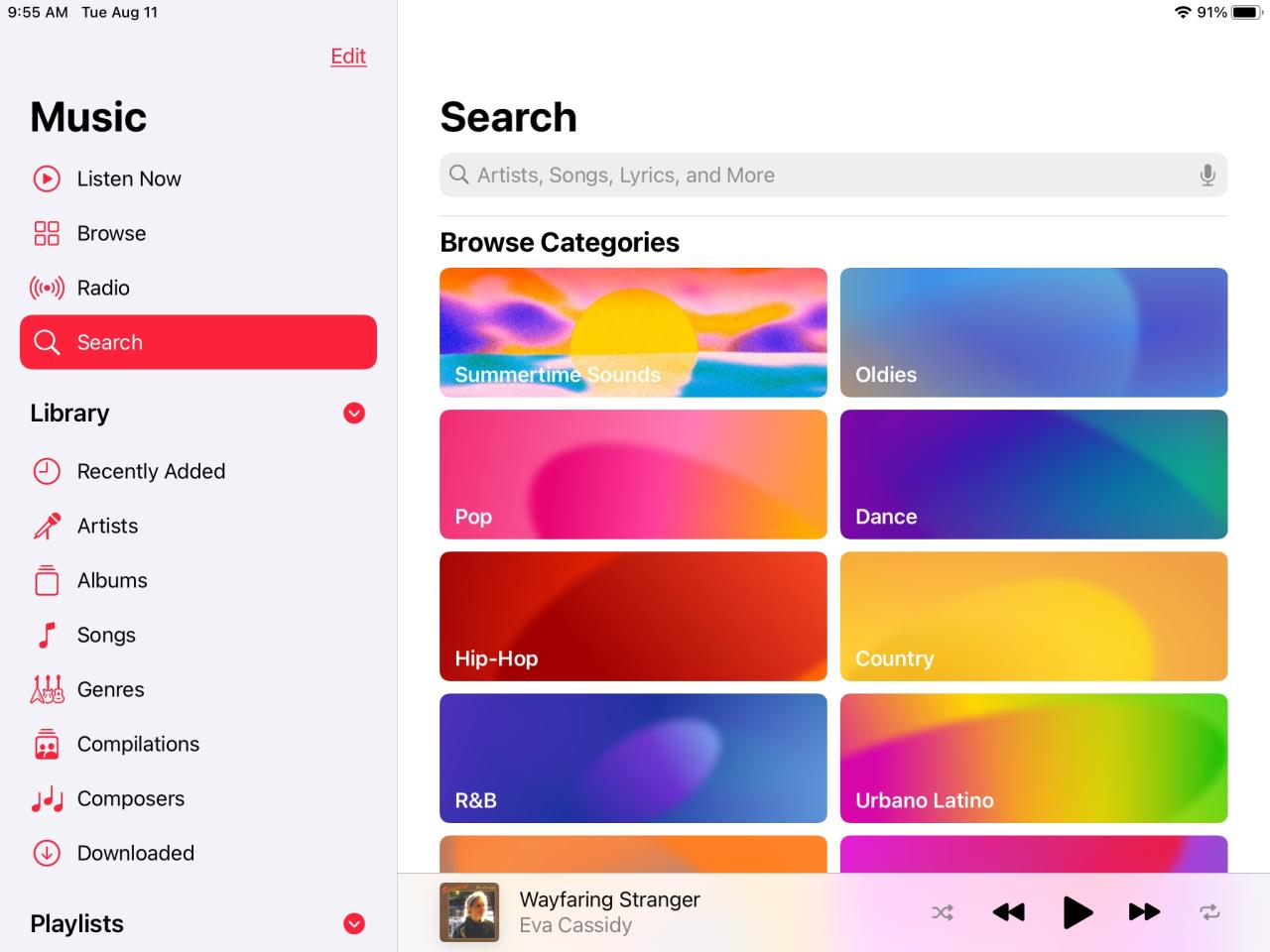
Si está buscando algo específico, comience a ingresar su término de búsqueda, ya sea el nombre de un artista, álbum, canción u otra palabra clave. Como antes, puede tocar la pestaña Apple Music o Your Library para elegir su ubicación de búsqueda.
Seleccione Apple Music y presione la tecla Buscar en su teclado. Seguirá viendo varias categorías en las que se incluye su término de búsqueda, como canciones, listas de reproducción, programas de radio y más. Pero ahora tienes esas categorías en la parte superior en lugar de tener que desplazarte hacia abajo.
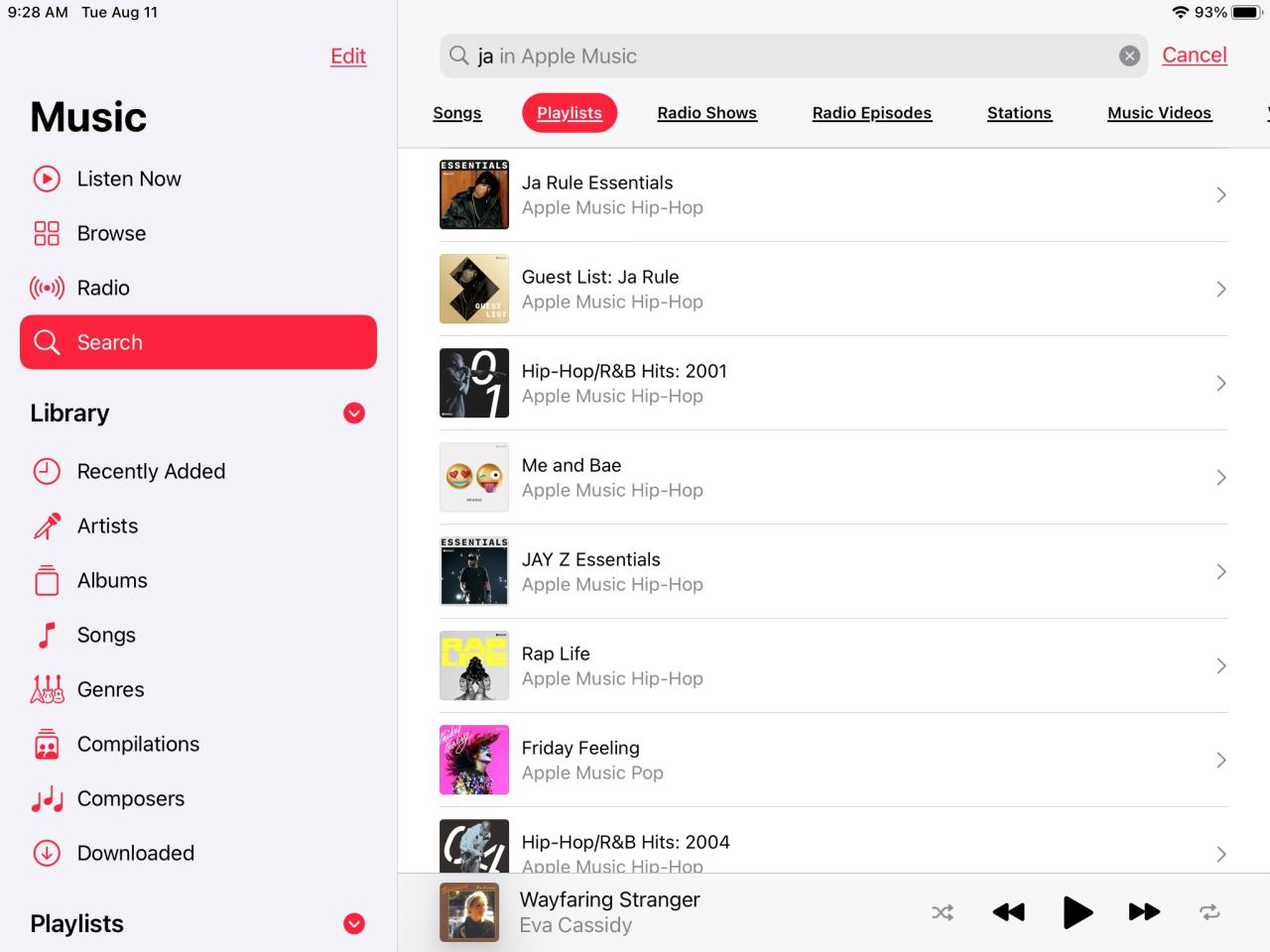
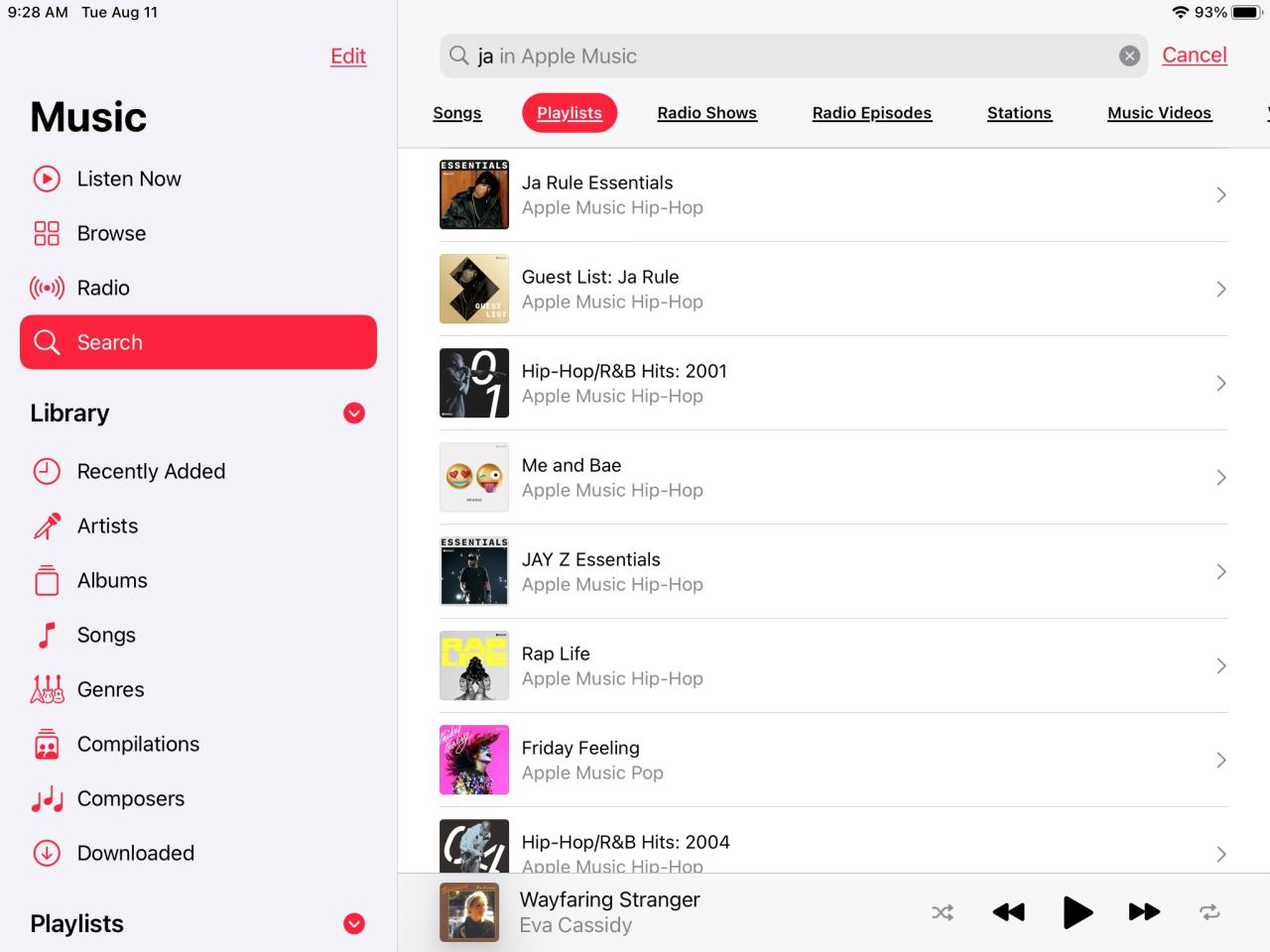
Con esas categorías en la parte superior, puede deslizar hacia la derecha para verlas todas y simplemente tocar la que desee. Y cuando seleccione uno, verá la lista completa de resultados a continuación por la que podrá desplazarse.
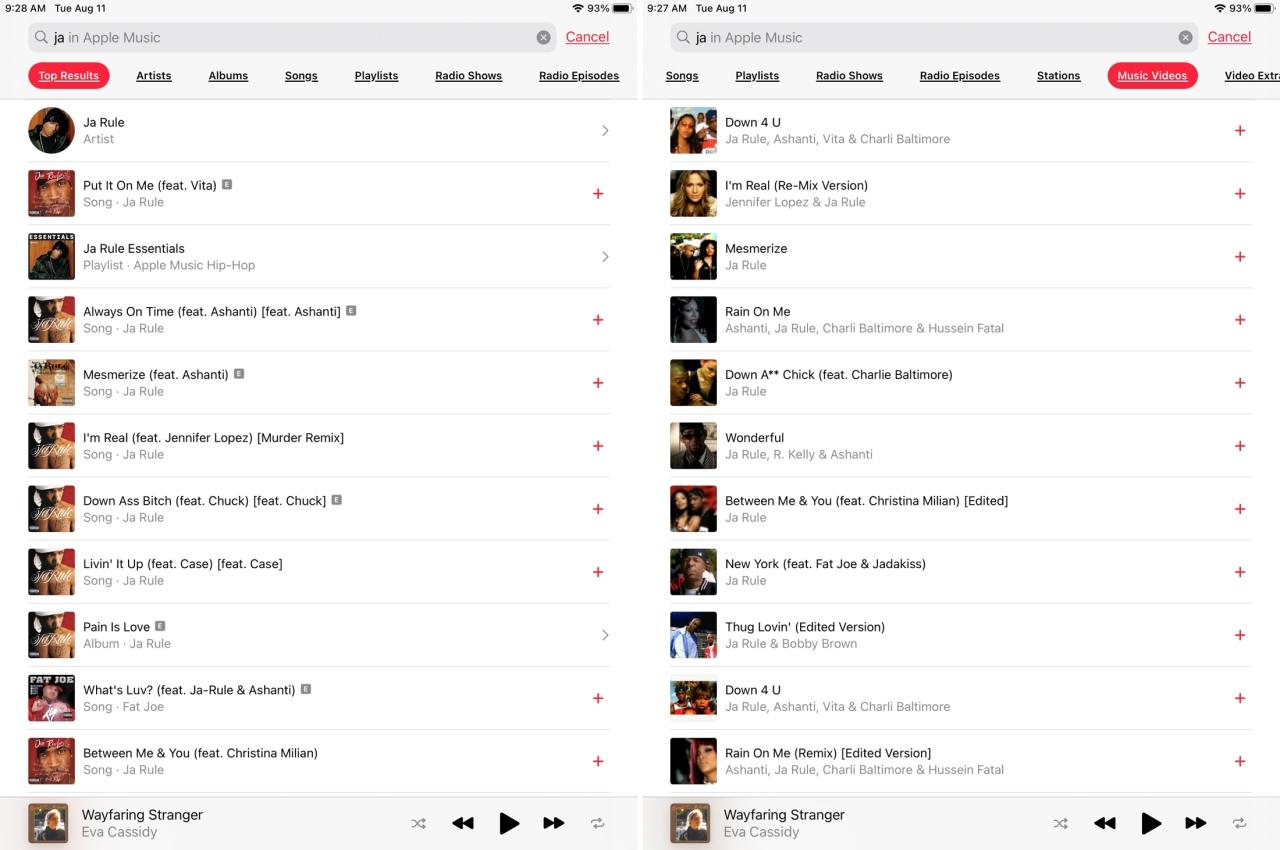
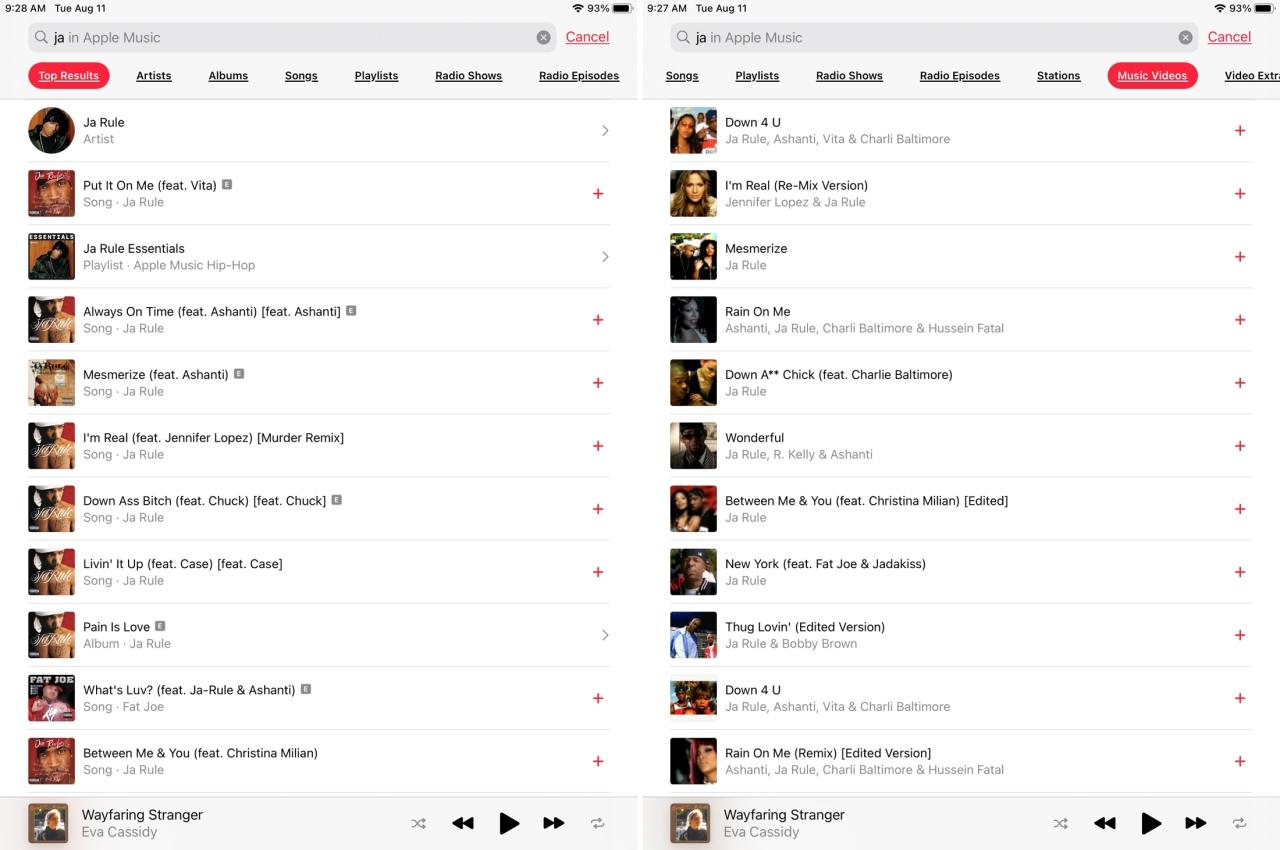
Antes de iOS 17, se desplazaría hacia abajo hasta la categoría y tocaría Ver todo para ver la lista completa. Luego, si quisiera regresar y ver una categoría diferente, presionaría la flecha, se desplazaría a la otra categoría y presionaría Ver todo para esa. Entonces, para una sola búsqueda, podría estar haciendo muchos tapping.
Con la herramienta mejorada, puede revisar cada categoría en la parte superior hasta que encuentre lo que desea.
Envolviendolo
En general, la función de búsqueda mejorada en Música no solo le brinda una imagen más clara de sus resultados, sino que también le ahorra varios pasos para su búsqueda.
Háganos saber si le gusta la herramienta de búsqueda mejorada de la aplicación Música y si cree que es más fácil encontrar lo que está buscando en Apple Music. Puedes comentar abajo o en Twitter .
Para obtener más información, eche un vistazo a las actualizaciones de la herramienta de búsqueda integrada para encontrar elementos dentro de las aplicaciones en iPhone y iPad.






